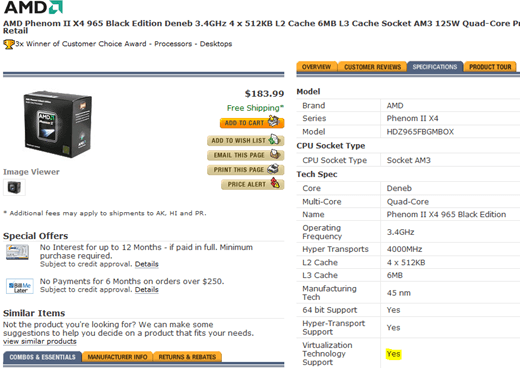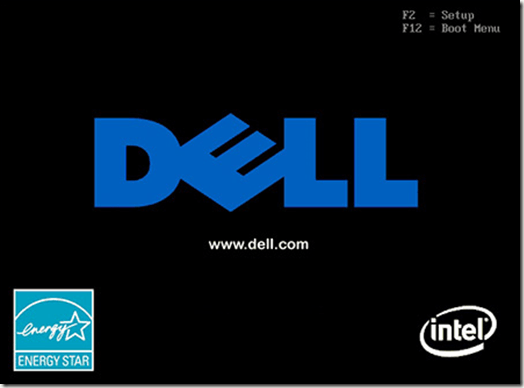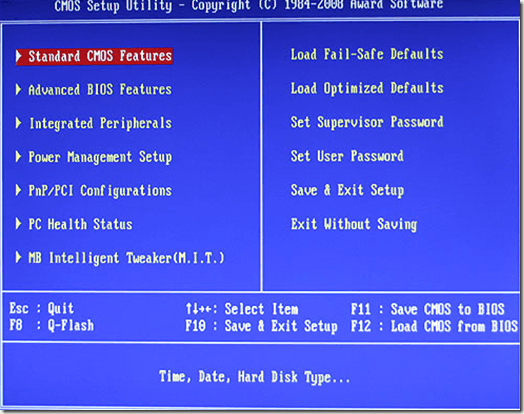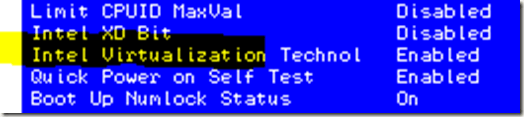In einem früheren Post haben wir über Wie installiere ich Mac OS X in VMware Fusion? geschrieben. Wenn Sie ein Betriebssystem innerhalb eines anderen Betriebssystems verwenden und Virtualisierungssoftware wie VMware Workstation, VMware Fusion oder Hyper-V verwenden, müssen Sie häufig die Virtualisierung im BIOS aktivieren.
Dies ist jedoch nicht immer der Fall notwendig, ist es üblich mit kundenspezifischen PCs und Gaming-Rigs.
Computer-Virtualisierung ist ein Prozessor (CPU) -Funktion und nicht ein Motherboard-Funktion, Da jedoch Ihr Motherboard der Mittelpunkt für jede Komponente in Ihrem PC ist, wird das Motherboard-BIOS verwendet, um Anpassungen an der CPU vorzunehmen. Ein gutes Beispiel hierfür ist das Übertakten.
Einige Prozessoren unterstützen die Virtualisierung nicht offiziell. Einige Beispiele für Prozessoren, die keine Virtualisierung unterstützen, sind ältere Pentium 4, Celerons und AMD Athlons. Daher können Sie die Prozessorvirtualisierung für einen Computer, der keinen Prozessor mit Virtualisierungsfunktionen besitzt, nicht effektiv aktivieren. Sie können Tools von Drittanbietern wie HWinfo verwenden, um zu sehen, ob Ihre Prozessor unterstützt Virtualisierung oder nicht.
In den meisten Fällen sollte jeder neuere Prozessor mit mehr als einem Kern Virtualisierungssoftware ausführen können. Einige Beispiele für Prozessoren, die Virtualisierung unterstützen sollten, sind: Core 2 Duo, Core 2 Quad, Intel Core i3, i5, i7, AMD Athlon X2, AMD Athlon X4 und AMD Phenom X4.
Beachten Sie, dass AMD-V für AMD-Prozessoren normalerweise automatisch aktiviert wird. Wenn Sie jedoch Hyper-V installiert haben, können andere Programme manchmal nicht auf die Virtualisierungsfunktionen zugreifen. In diesem Fall können Sie versuchen, Hyper-V zu deinstallieren, um festzustellen, ob das Problem behoben wurde. Dies kann auch bei Intel-Prozessoren auftreten. Versuchen Sie also, Hyper-V zu entfernen, wenn Sie es nicht verwenden.
Virtualisierung im BIOS aktivieren
Die Prozessorvirtualisierung über das BIOS ist eigentlich ziemlich einfach einfach. Viele PCs bieten diese Option jedoch möglicherweise nicht an. Wenn Sie einen Dell-, Gateway-, HP- oder anderen PC haben, haben Sie kein stark konfigurierbares BIOS. Wenn Sie jedoch über einen Dell-, Gateway-, HP- oder ähnlichen PC verfügen, ist es gut möglich, dass die Virtualisierung automatisch aktiviert wird. Dies bedeutet, dass Sie diese Option sowieso nicht konfigurieren müssen.
Wenn Sie eine Computer für Gaming / High-Performance-Aufgaben entwickelt, haben Sie wahrscheinlich diese Option. Zum Beispiel haben Alienware Computer wahrscheinlich diese Option. Wenn Sie Ihren eigenen PC gebaut haben, ist es gut, dass Sie auch diese Option haben.
Wie auch immer, Sie können immer das BIOS überprüfen um sicherzustellen, dass Sie diese Option nicht haben. Stellen Sie zunächst sicher, dass Ihre gesamte Arbeit gespeichert ist und dass Sie aus allen geöffneten Anwendungen heraus gestartet haben, um das BIOS zu starten. Starten Sie von dort aus den Computer neu.
Sobald ein Ladebildschirm angezeigt wird, der anzeigt, dass der Computer geladen wird, müssen Sie den BIOS-Aktivierungsschlüssel drücken. Bitte beachten Sie, dass der BIOS-Bildschirm nicht der Windows-Ladebildschirm ist.
Der BIOS-Bildschirm erscheint vor dem Windows-Ladebildschirm und bleibt wahrscheinlich nur für ein paar Sekunden auf dem Bildschirm. Wenn Sie den BIOS-Ladebildschirm sehen, drücken Sie die Aktivator-Taste, die in den meisten Fällen eine F-Befehlstaste wie F2, F5 oder F12 ist.
Von dort sollte Ihr Computer einen sehr einfachen Bildschirm mit einer sehr begrenzten Liste von Optionen anzeigen. Einfach gesagt, diese Liste wird eine Reihe von seltsamen Optionen haben, von denen Sie wahrscheinlich noch nie gehört haben. Am häufigsten sind Optionen wie CMOS-Funktionen, erweiterte BIOS-Funktionen, Boot, Energieverwaltung, PC-Systemstatus usw.
Sehen Sie in der Liste nach, ob Sie Optionen finden, die Virtualisierung erwähnen. Die Option sollte unter Prozessor, Chipsatz, Erweiterte CPU-Konfiguration usw. sein. Wenn auf dem Startbildschirm nichts angezeigt wird, sollten Sie jeden einzelnen Eintrag eingeben und innerhalb anderer Optionen nach der Virtualisierungsoption suchen.
Der Die tatsächliche Virtualisierungseinstellung kann VT-x, Intel VT-x, Virtualisierungserweiterungen, Intel Virtualization Technology usw. genannt werden. Sobald Sie die Virtualisierungsoption gefunden haben (sofern Ihr Motherboard-BIOS diese enthält), sollten Sie sie aktivieren / deaktivieren können Drücken Sie einfach die Eingabetaste, die Pfeiltasten oder etwas anderes. Der Motherboard-Key führt Sie durch den Prozess der Änderung bestimmter Werte.
Nun müssen Sie einige Vorsichtsmaßnahmen in Bezug auf das, was Sie ändern das BIOS. Es könnte Ihren PC vermasseln, wenn Sie die falschen Werte ändern. Aber seien Sie nicht eingeschüchtert. Es braucht nur einen grundlegenden gesunden Menschenverstand. Wenn Sie eine Auflistung sehen, die RAM Speed sagt, hat dies offensichtlich nichts mit Virtualisierung zu tun. Also ändere den Wert dafür nicht.
Ich entschuldige mich für die sehr allgemeinen Richtlinien. Jedes Motherboard BIOS ist einzigartig in Setup, Konfiguration und wo bestimmte Optionen aufgeführt sind. Dies ist eine sehr einfache Sache für jeden zu tun, wenn Sie gesunden Menschenverstand verwenden. Wenn Sie keine Option finden, die Virtualisierung erwähnt, hat Ihr Motherboard es wahrscheinlich nicht als eine offizielle Option. Verwechseln Sie in diesem Fall nicht mit anderen Variablen und versuchen Sie es so zu konfigurieren. Viel Spaß!